Den effektive brug af iMovie bestemmes ikke kun af kreativitet og teknisk kunnen, men også af målrettet anvendelse af tastatur-genveje. Hvis du ønsker at redigere dine videoer tidsbesparende, er genveje et uundgåeligt værktøj. I denne tutorial får du en klart struktureret oversigt over de vigtigste genvejstaster i iMovie, som vil hjælpe dig med at gøre dine projekter hurtigere og mere effektivt.
Vigtigste indsigter
- Genveje hjælper dig med at arbejde hurtigere og gør det lettere at tilgå ofte brugte kommandoer.
- Mange genveje er standardiserede og er ikke kun begrænset til iMovie.
- Effektiv brug af genveje kan betydeligt fremskynde dine redigeringsprocesser.
Trin-for-trin vejledning
1. Lær grundlæggende genveje
Den første og mest anvendte genvej i iMovie er mellemrumstasten. Med den kan du starte eller pause videoer. Tænk over, hvor ofte du har brug for denne funktion, for at sikre at du ikke skal lede efter musen igen.
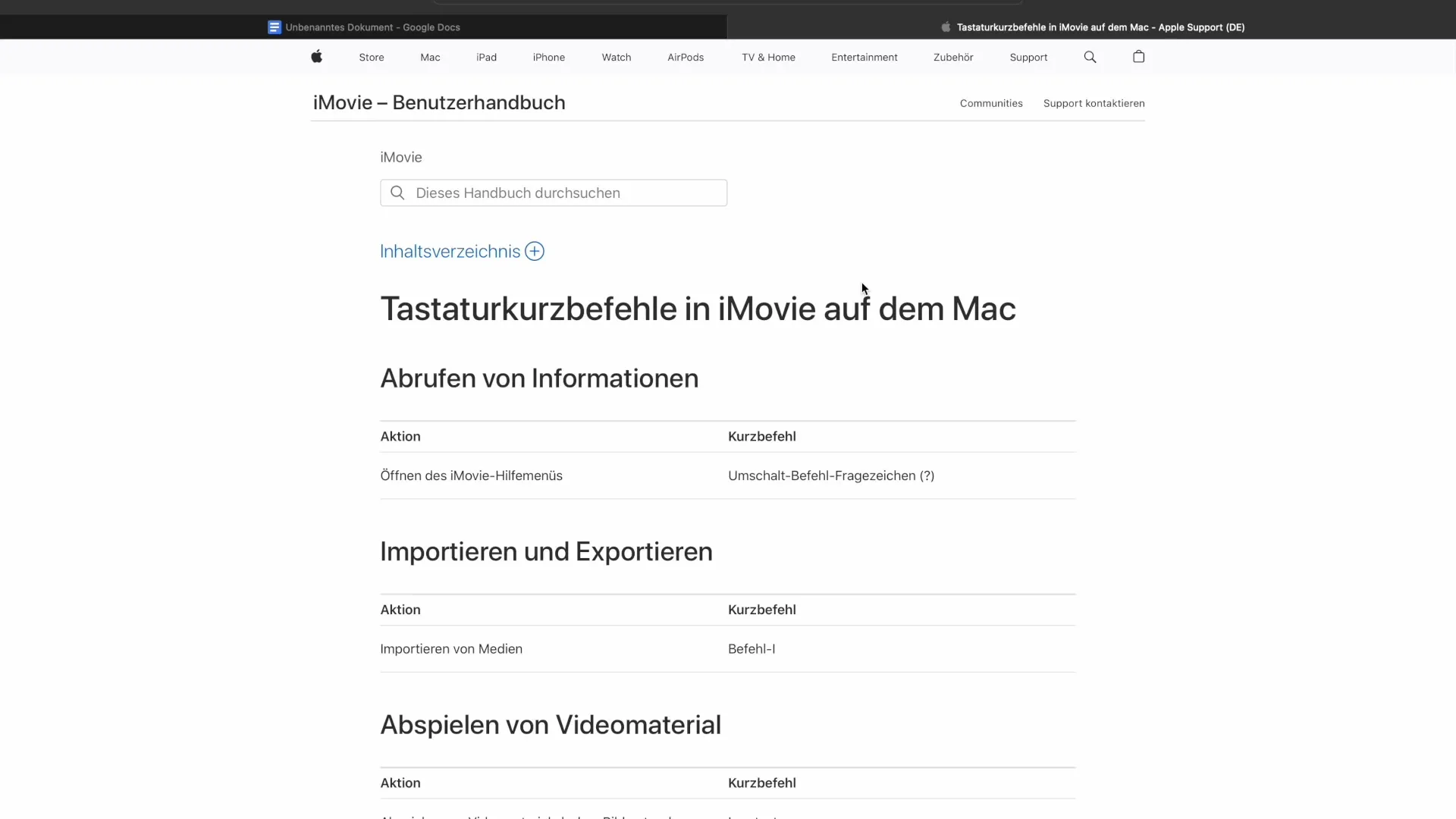
2. Klip klip
En anden meget nyttig genvej er „Command + X“. Med denne kombination kan du klippe den valgte video-klip ud af dit projekt. På den måde kan du hurtigt fjerne dele af en video. Hvis du kun vil klippe et bestemt klip ud, er det den perfekte løsning.
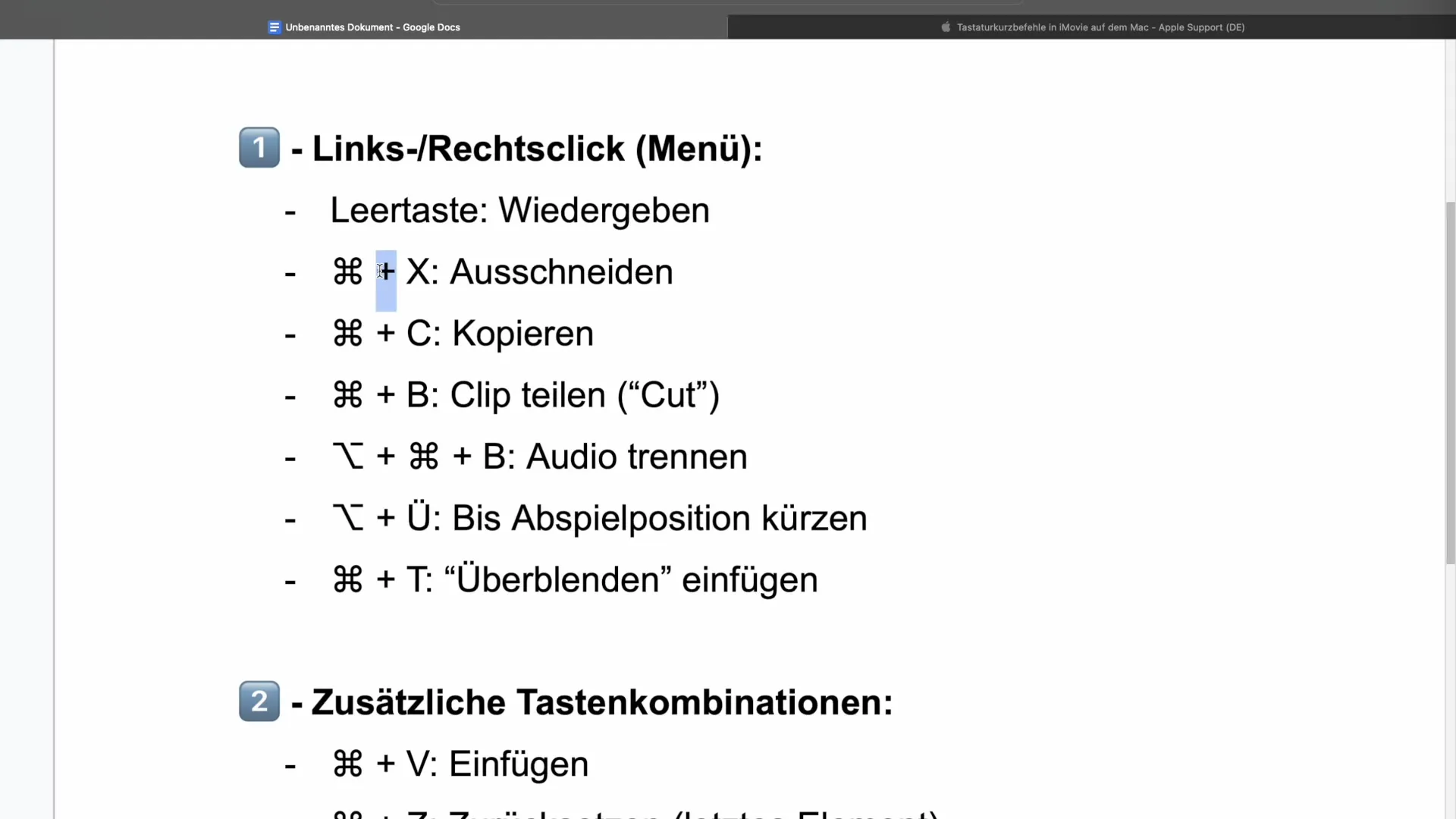
3. Kopier og indsæt
Har du brug for et element flere gange i dit projekt, kan du med „Command + C“ kopiere klippet eller medieelementet. Et efterfølgende tryk på „Command + V“ indsætter det, hvor du ønsker det. Denne kombination af kommandoer kan spare dig for meget tid og besvær.
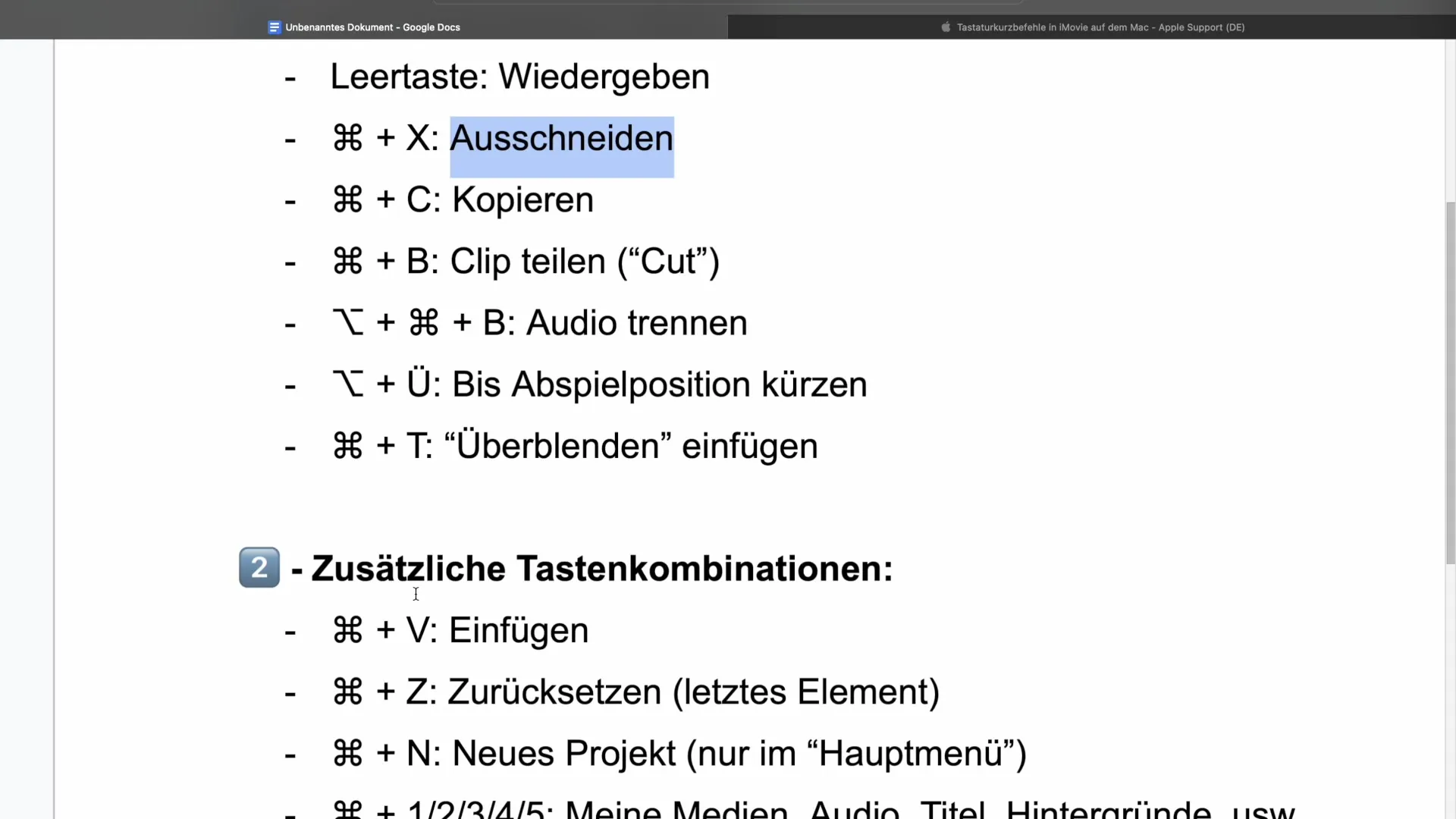
4. Del klip
Med „Command + B“ kan du oprette et klip og skille klippet på det ønskede sted. Dette er særligt nyttigt, når du har brug for et præcist klip eller ønsker at pause hastigheden på videoen.
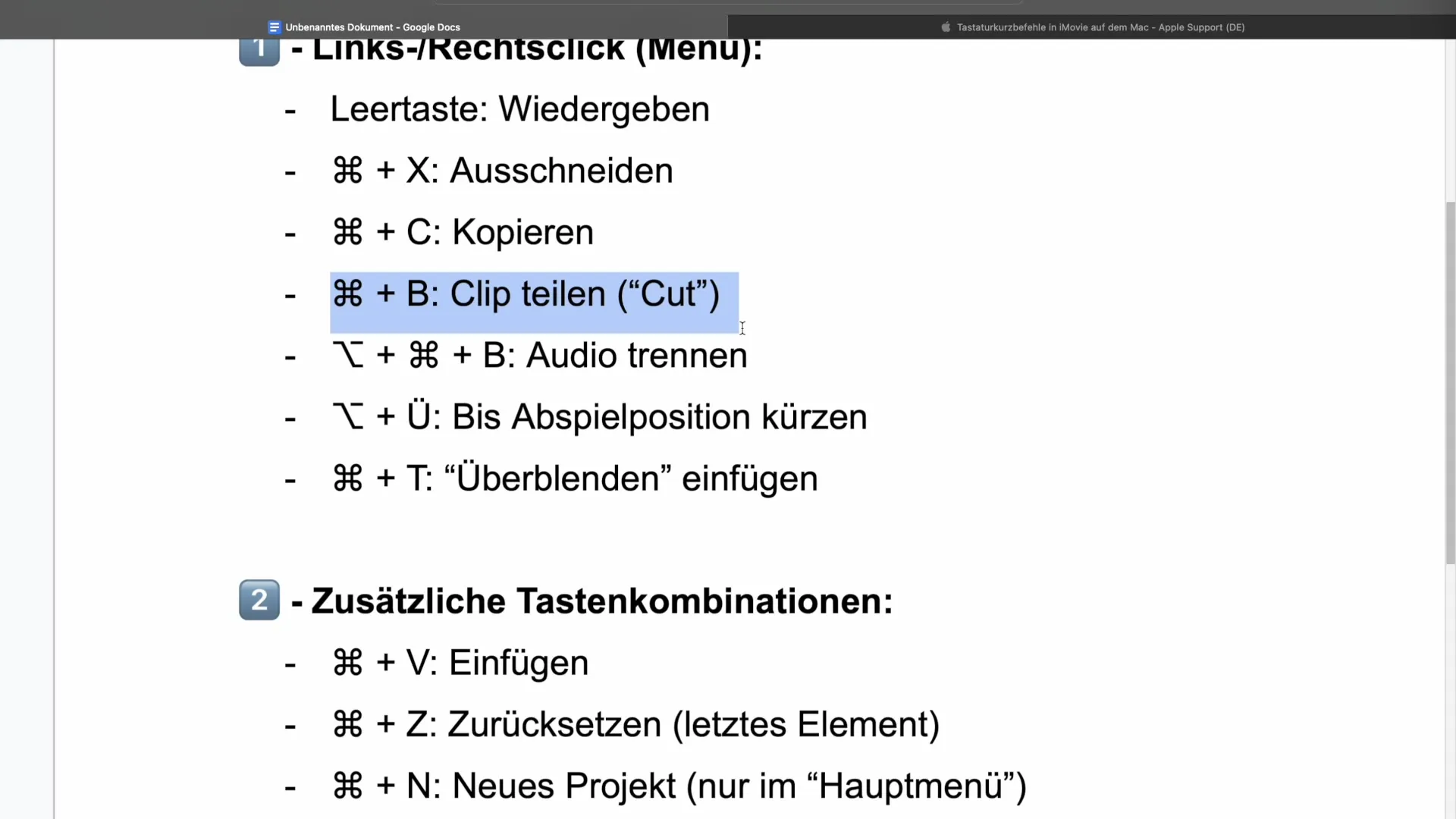
5. Adskil lyd fra video
Ønsker du at adskille lyden fra et klip, er genvejen „Command + Option + B“ det rigtige valg. Dette giver dig fleksibiliteten til at redigere lyden efter behov – for eksempel for at nulstille eller udskifte lyden.
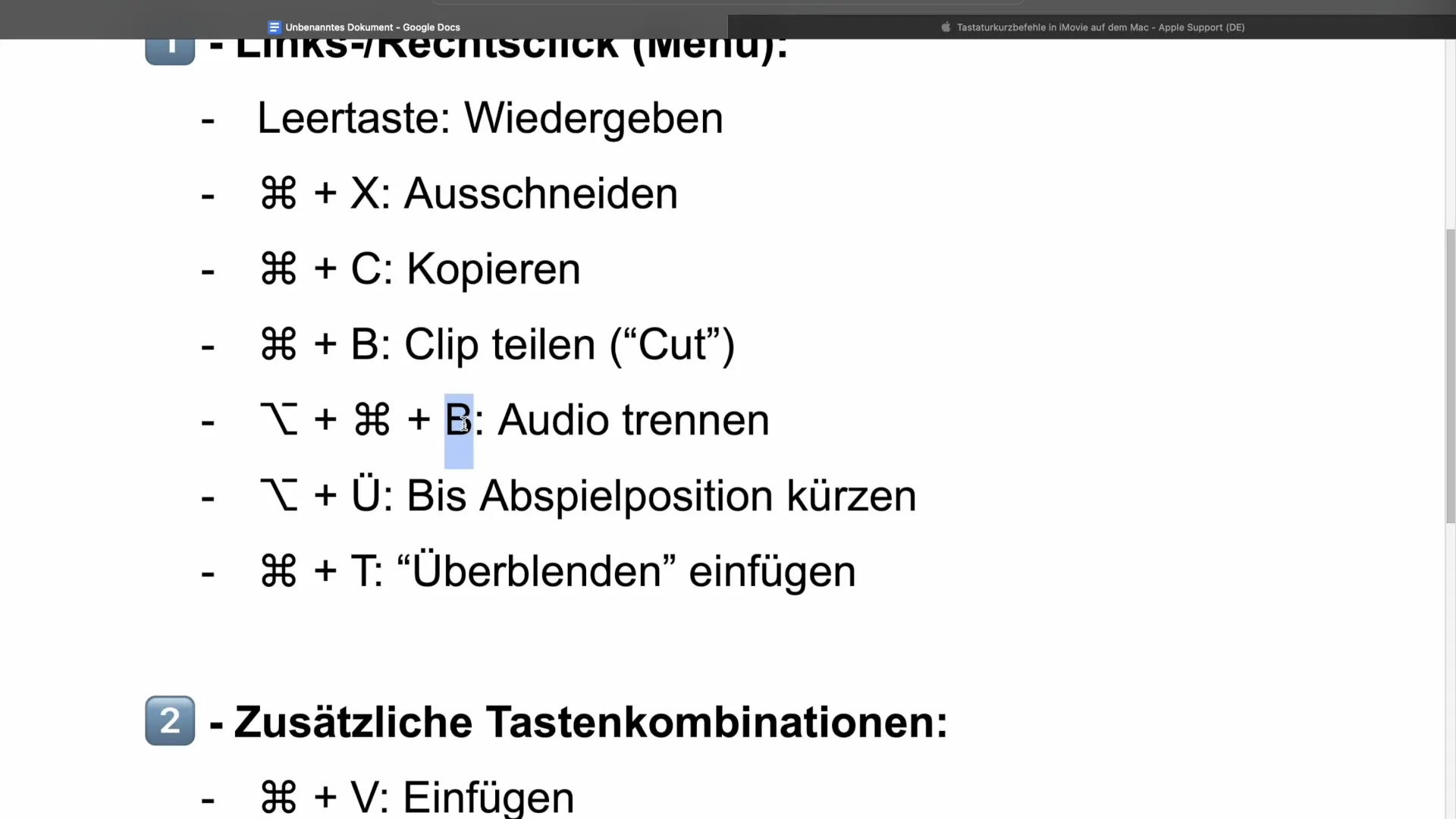
6. Afkort til afspilningsposition
Med „Command + Option + T“ kan du forkorte videoen til den aktuelle afspilningsposition. Dette er en smart funktion, når du hurtigt vil justere et klip uden at skulle beskære det manuelt.
7. Tilføj overblænding
For at indsætte en video-overblænding, tryk „Command + T“. Dette bringer en yderligere visuel effekt ind i din video og forbedrer overgangen mellem scener.
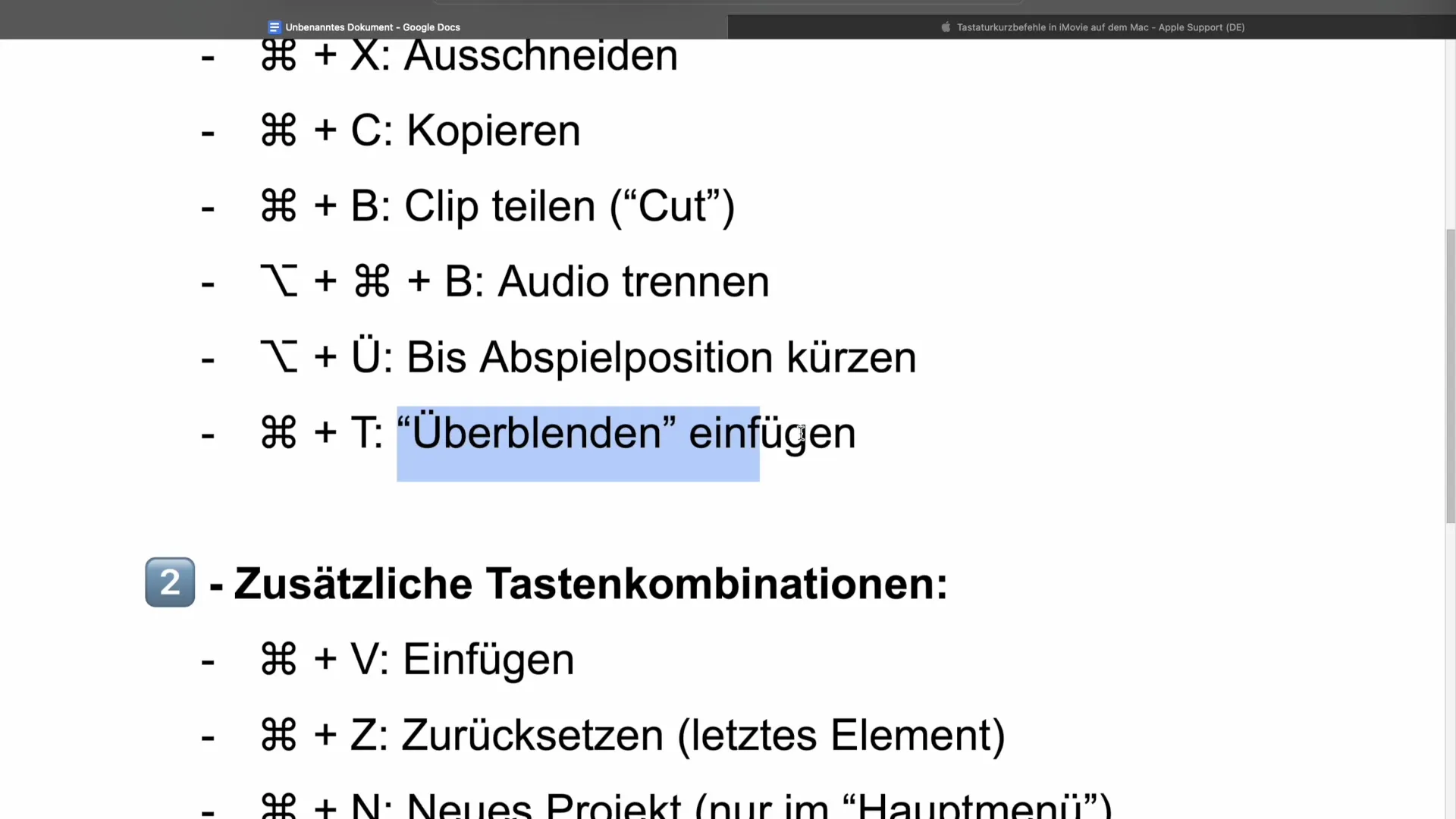
8. Gendan den sidste handling
Med „Command + Z“ kan du fortryde det sidste skridt. Hvis du ved et uheld har slettet noget, er denne kommando guld værd og kan anvendes i mange programmer.
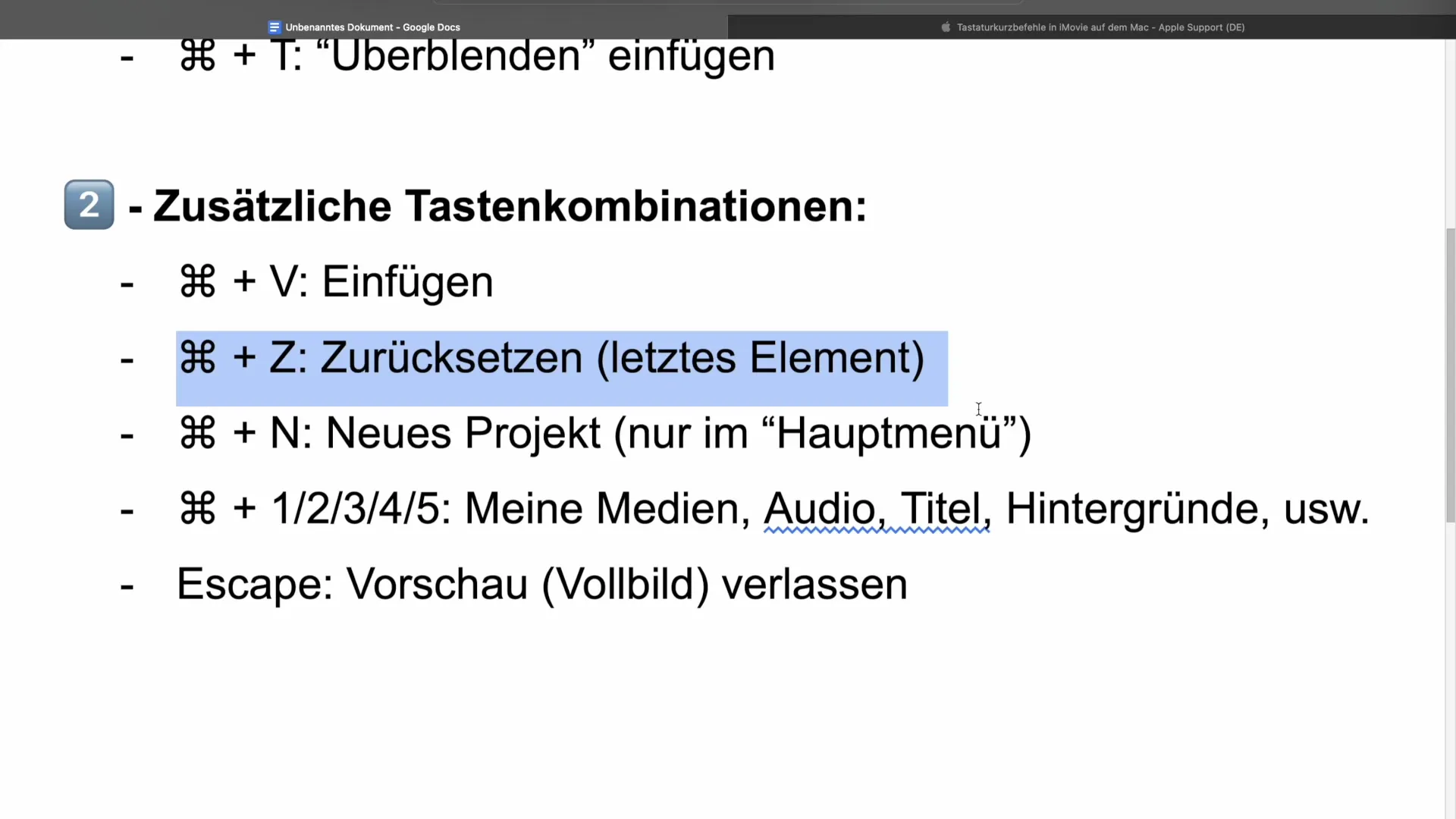
9. Opret et nyt projekt
Ønsker du at starte et nyt projekt, kan du gøre dette med „Command + N“ direkte fra hovedmenuen. Dette fremskynder processen med at starte projektet uden besvær.
10. Navigere i arbejdsområder
En praktisk genvej til navigation i iMovie er „Command“ plus et tal (1-4). Med den hopper du hurtigt mellem arbejdsområderne „Medier“, „Lyd“, „Titler“ og „Overgange“.
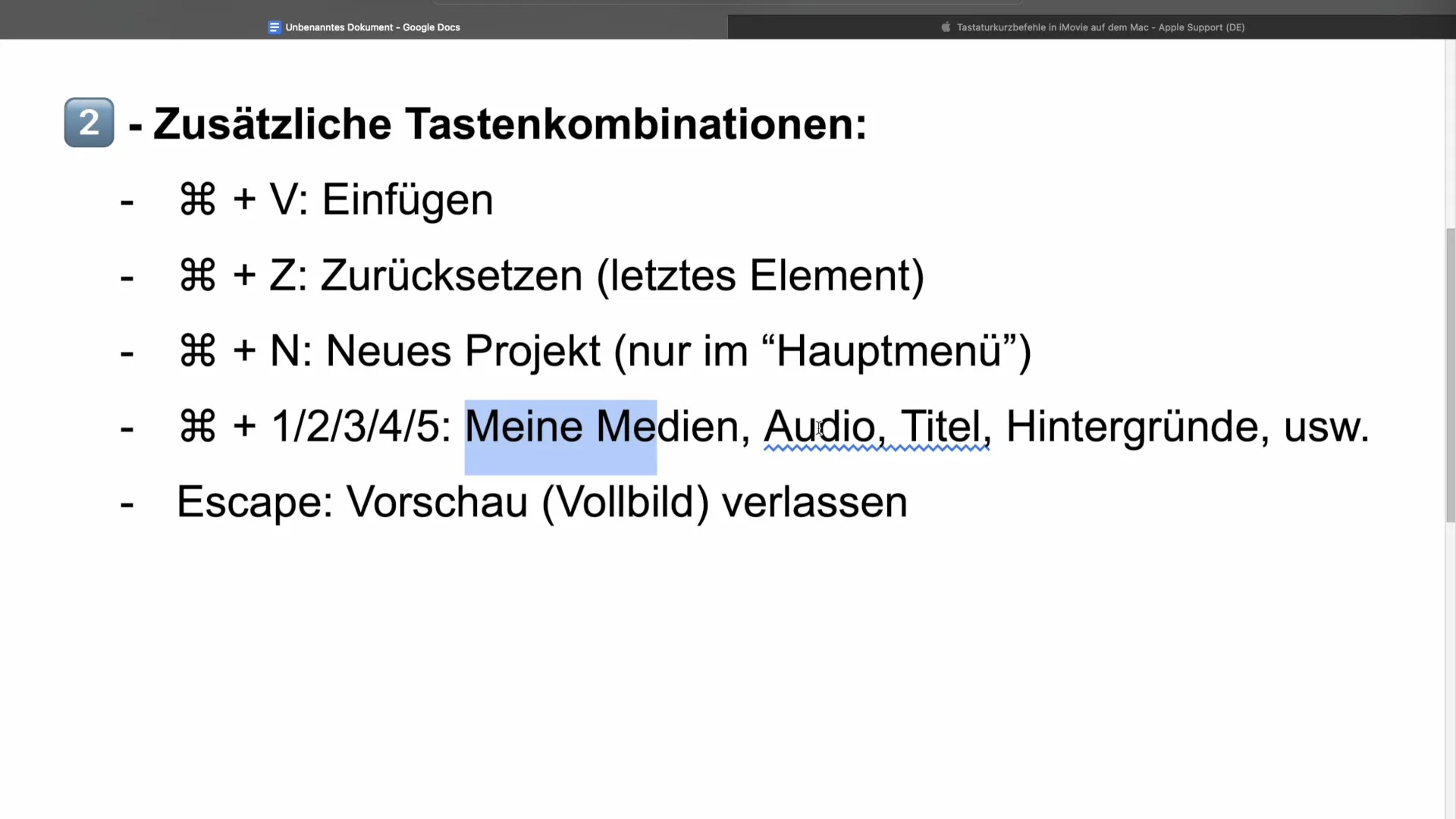
11. Returner til fuldskærmstilstand
Uanset om det er under en forhåndsvisning eller når du analyserer dit arbejde, kan du med „Escape“-tasten hurtigt komme tilbage fra fuldskærmstilstand til dit projekt.
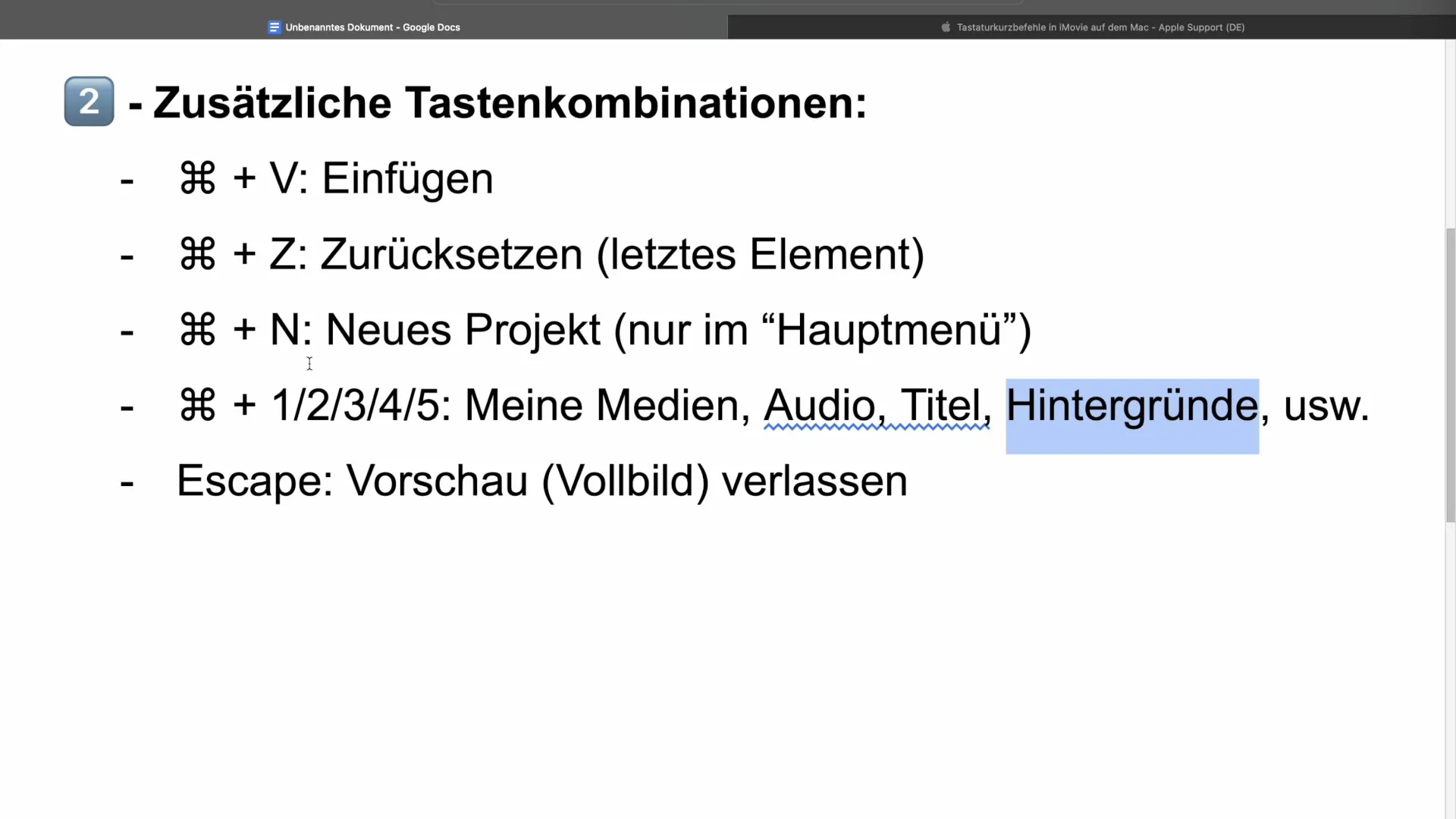
Opsummering – Oversigt over de vigtigste genveje i iMovie
Brugen af genveje i iMovie kan betydeligt optimere din redigeringsproces. Med de ovenfor beskrevne tastaturkombinationer er du godt rustet til at arbejde mere effektivt på dine projekter. Husk at øve disse genveje regelmæssigt for at få dem godt indgraveret.
Hyppigt stillede spørgsmål
Hvordan kan jeg klippe en video i iMovie?Du kan klippe videoen i iMovie ved at dele klippet med „Command + B“ på det ønskede sted.
Hvordan tilføjer jeg en overblænding?Brug „Command + T“ for at tilføje en overblænding mellem to videoklip.
Hvad gør jeg, hvis jeg har lavet en fejl?Du kan annullere den seneste handling med „Command + Z“.
Hvordan opretter jeg et nyt projekt?Tryk „Command + N“ for hurtigt at starte et nyt projekt.
Hvad hjælper mig med at fjerne lyd fra mit klip?For at adskille lyden fra et klip, tryk „Command + Option + B“.


